- Cambiar extensiones no implica conversión de formato, salvo usando programas específicos.
- Mostrar extensiones en el explorador es esencial antes de modificar cualquier archivo.
- La elección de aplicaciones predeterminadas y el método "Guardar como" mejoran compatibilidad y flujo de trabajo.
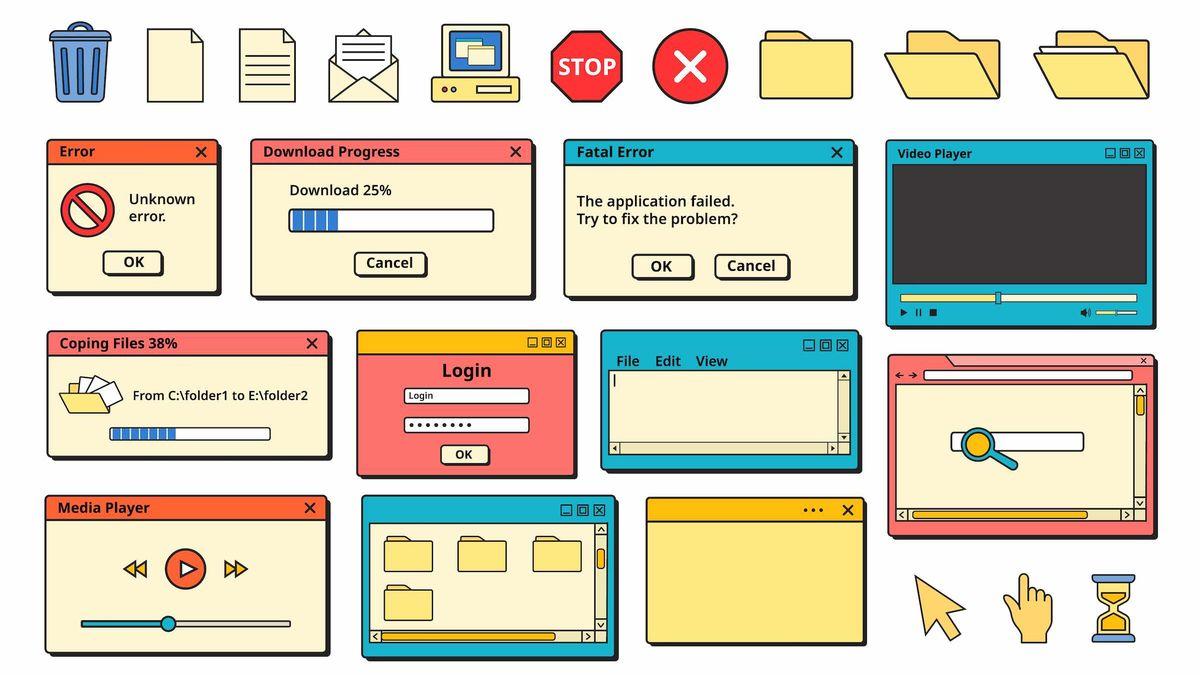
Seguro que alguna vez te has topado con un archivo que simplemente se niega a abrir con el programa que necesitas, o incluso has recibido uno con una extensión errónea que el sistema no reconoce. Cambiar la extensión de un archivo en Windows 11 es una tarea más sencilla de lo que parece, pero está acompañada de pequeñas particularidades y pasos previos que conviene conocer para evitar sustos y sacar el máximo partido a tu ordenador.
En esta guía te voy a explicar, paso a paso y de manera sencilla, cómo puedes modificar la extensión de cualquier archivo en Windows 11. Desde mostrar correctamente las extensiones ocultas hasta conocer los métodos más seguros para cambiarlas y personalizar con qué programas se abren. Al finalizar, serás capaz de gestionar tus archivos de forma más eficiente y adaptar el sistema totalmente a tus preferencias.
¿Por qué es importante cambiar la extensión de un archivo en Windows?
Cambiar la extensión de un archivo no es solo una cuestión de organización o curiosidad; es una herramienta poderosa que puede mejorar notablemente tu flujo de trabajo y la seguridad de tu sistema. Cada archivo en Windows viene identificado por una extensión, que son esas letras, generalmente tres o cuatro, que van después del punto (por ejemplo, .docx, .jpg o .mp3). Esta extensión permite a Windows saber con qué aplicación debe abrir ese archivo.
Personalizar la extensión puede tener varias ventajas:
- Eficiencia: Asignando la extensión y el programa adecuado, acelerarás la apertura del archivo que realmente necesitas utilizar para tu tarea diaria.
- Personalización: cada usuario tiene preferencias distintas. Cambiar las extensiones te ayuda a ajustar Windows a tu estilo de uso.
- Seguridad: Al gestionar extensiones, puedes decidir que solo programas confiables abran ciertos archivos, minimizando riesgos.
- Organización: Definir correctamente las extensiones hace más sencillo encontrar y clasificar documentos o aplicaciones.
- Facilita el cambio de programas por defecto: si migras a otra aplicación principal, adaptar las extensiones te evitará problemas de compatibilidad.
Mostrar las extensiones de archivo en Windows 11: el paso imprescindible
Antes de lanzarte a cambiar nada, es crucial que tengas visibles las extensiones en el explorador de archivos. Por defecto, Windows 11 oculta muchas de ellas para proteger a los usuarios más novatos, pero esto puede dificultar el trabajo cuando necesitas modificar alguna. Así, lo primero que deberás hacer es configurar tu sistema para que las muestre absolutamente todas.
Para hacerlo en Windows 11:
- Abre el Explorador de archivos presionando Win + E o buscando «Explorador» desde el menú de inicio.
- En la parte superior verás la pestaña Ver. Haz clic sobre ella.
- Marca la opción Extensiones de nombre de archivo para activar la visualización de todas las extensiones.
Desde este momento, verás que todos los archivos muestran su extensión real (por ejemplo, foto.jpg, documento.docx, etc.), lo que será fundamental para el resto de los pasos.
Cambiar la extensión de un archivo: el método directo desde el explorador
Una vez visibles las extensiones, el proceso más directo consiste en renombrar el archivo desde el propio explorador. Este método es útil cuando, por ejemplo, necesitas corregir una extensión mal escrita o quieres camuflar temporalmente el tipo de archivo. Sin embargo, recuerda que cambiar solo la extensión no convierte mágicamente el archivo a otro formato: si intentas renombrar una foto .jpg como .png, el archivo seguirá siendo internamente un JPG y puede que algunos programas no la abran.
¿Cómo cambiar la extensión «a la fuerza»?
- Haz clic derecho sobre el archivo que quieres modificar.
- Selecciona Cambiar nombre en el menú contextual.
- Coloca el cursor tras el punto y modifica las letras de la extensión por las nuevas que deseas.
- Pulsa Enter para guardar los cambios. El sistema te avisará de que se puede volver inutilizable si no tienes cuidado; acepta si estás seguro.
Este procedimiento es fácil y rápido, pero utilízalo solo cuando tengas claro que el tipo de archivo es compatible o solo quieres corregir la extensión, no convertir el fichero a otro formato real.
Cambiar el tipo de archivo usando programas específicos
El método anterior es útil para pequeñas correcciones o casos puntuales, pero si lo que necesitas es convertir verdaderamente un archivo de un formato a otro (por ejemplo, pasar de .docx a .pdf, o de .jpg a .png), lo mejor es recurrir a aplicaciones que gestionen conversiones de manera segura. También puedes consultar qué formatos soportan diferentes programas en la sección de formatos de archivo de Excel para casos específicos.
Prácticamente cualquier programa especializado ofrece la opción Guardar como para exportar archivos a otros formatos compatibles.
- Abre el archivo en el programa adecuado (por ejemplo, Word, Photoshop, Paint, etc.).
- Haz clic en Archivo y luego en Guardar como.
- En el menú desplegable de formatos, elige el nuevo tipo de archivo y selecciona la ubicación donde guardarlo.
- Pulsa Guardar para crear una copia con la extensión nueva y el formato realmente convertido.
Este método garantiza que el archivo no se corromperá y será perfectamente legible por cualquier programa compatible con la nueva extensión. Por ejemplo, transformar un .docx en un .pdf hará que otro usuario pueda abrirlo sin problemas en un lector de PDF.
Usar servicios online para convertir archivos y cambiar extensión
No siempre tienes a mano un programa específico para realizar la conversión. En esos casos, existen páginas web especializadas en convertir archivos a distintos formatos de forma sencilla y gratuita. Algunas de las más populares son Online-Convert o Zamzar.
El proceso es muy similar en todas ellas:
- Accede a la web de conversión de tu elección.
- Carga el archivo que quieres transformar, ya sea arrastrándolo al área indicada o seleccionándolo manualmente.
- Elige el formato de salida que deseas (por ejemplo, PDF, JPG, PNG, etc.).
- Espera a que el servicio realice la conversión (puede tardar unos segundos).
- Descarga el nuevo archivo listo para usar en tu equipo.
Estas herramientas resultan muy útiles, pero es recomendable emplearlas solo con archivos no sensibles, ya que estarás subiendo información a servidores externos. Asegúrate de que el servicio elegido sea confiable y de buena reputación.
Personaliza la aplicación predeterminada para cada tipo de archivo
En ocasiones, más que cambiar la extensión, lo que realmente buscas es elegir el programa con el que se abre un tipo de archivo específico. Windows 11 permite gestionar fácilmente qué aplicación se utiliza según la extensión, tanto para un archivo concreto como para todos los de ese tipo.
Para abrir con otro programa sólo una vez:
- Haz clic derecho sobre el archivo que quieres abrir.
- Selecciona Abrir con y después elige el programa deseado. Si no aparece, usa la opción Elegir otra aplicación y busca manualmente el ejecutable del software.
- Al abrirlo, este archivo en concreto se ejecutará con el programa que elegiste, sin afectar al resto.
Para cambiar el programa predeterminado de una extensión concreta:
- Haz clic derecho sobre cualquier archivo con la extensión en cuestión (por ejemplo, .txt).
- Elige Abrir con y después Elegir otra aplicación.
- Marca la casilla Usar siempre esta aplicación para abrir los archivos . antes de seleccionar el programa.
- A partir de ese momento, todos los archivos de ese tipo se abrirán automáticamente con la aplicación seleccionada.
Es un recurso súper útil para cambiar, por ejemplo, el visor de imágenes, el reproductor de música o el editor de textos a uno más completo o que prefieras sobre el que viene por defecto en Windows.
Redactor apasionado del mundo de los bytes y la tecnología en general. Me encanta compartir mis conocimientos a través de la escritura, y eso es lo que haré en este blog, mostrarte todo lo más interesante sobre gadgets, software, hardware, tendencias tecnológicas, y más. Mi objetivo es ayudarte a navegar por el mundo digital de forma sencilla y entretenida.
